LOD Smart Index 設置方法の解説と
かんたん設定ダウンロードフォーム
1 RDFファイルの準備
元データとして読み込めるRDFの形式は、TurtleもしくはN-Triplesです。それ以外の形式(RDF/XML等)は読み込めません。
事前に、利用するRDFデータファイル内の、各事物(リソース)を表すURIを、あなたが使用できるサーバのURI(LOD Smart Indexを設置するURI)に書き換えておいてください。
ここで使用するURIの、各事物を判別するキーワード(ID番号等)は、半角のクエスチョンマーク(?)で区切るようにしてください。(ハッシュ記号(#)は使用できません)
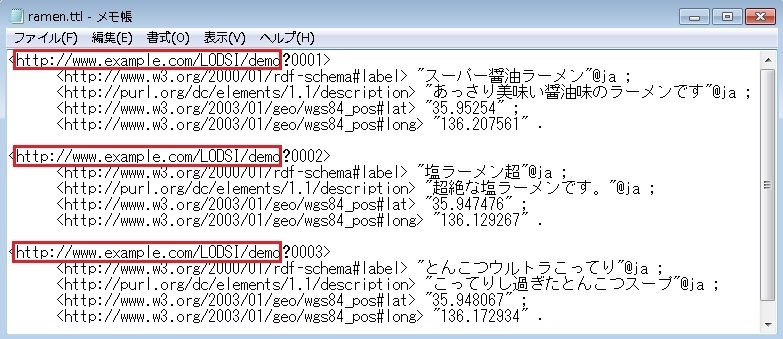
事前に、利用するRDFデータファイル内の、各事物(リソース)を表すURIを、あなたが使用できるサーバのURI(LOD Smart Indexを設置するURI)に書き換えておいてください。
ここで使用するURIの、各事物を判別するキーワード(ID番号等)は、半角のクエスチョンマーク(?)で区切るようにしてください。(ハッシュ記号(#)は使用できません)
(例)http://www.example.com/LODSI/demo?0001
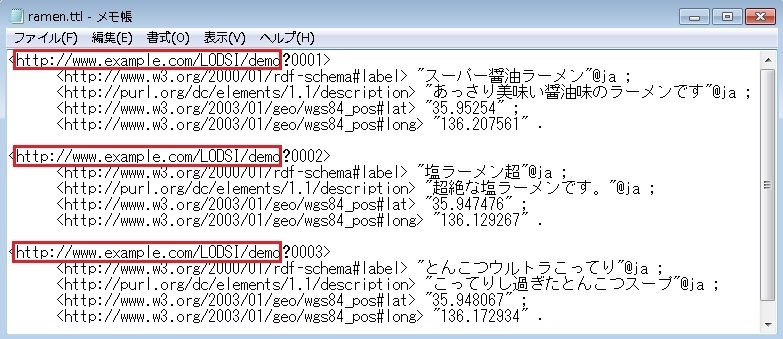
2 LOD Smart Index かんたん設定ダウンロードフォーム
設定済みの LOD Smart Index をダウンロード
Copyright(c)2017-2018 Masahiro Hayashi / Released under the MIT license
3 サーバにファイル転送
FTPソフトなどで、利用するサーバーに、参照解決したい事物の名前空間と同一のディレクトリを作成し、その中に、読み込ませるRDFファイル及び、ダウンロードした「index.html」を転送します。
(例) http://www.example.com/LODSI/demo ディレクトリ

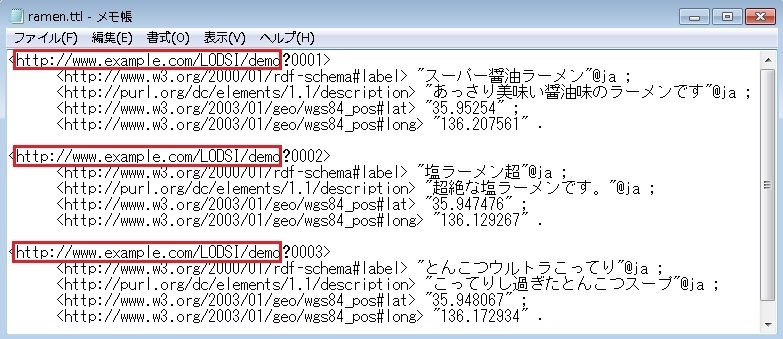
( 上記は「LODSIディレクトリ」の中の「demoディレクトリ」の中に入れる例 )
(例) http://www.example.com/LODSI/demo ディレクトリ

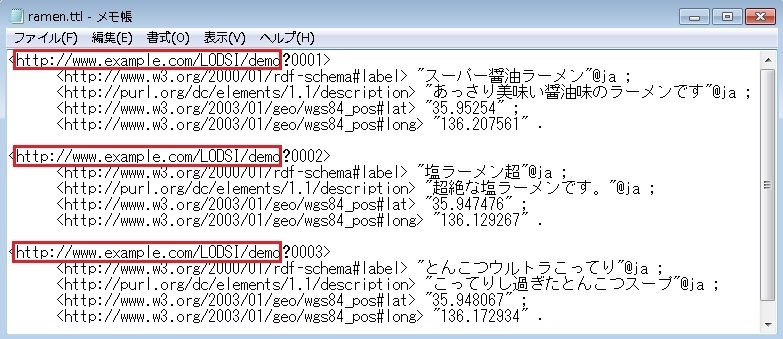
( 上記は「LODSIディレクトリ」の中の「demoディレクトリ」の中に入れる例 )